印刷のユーザー管理を行う
部門別ID管理機能またはユーザー認証機能による、印刷管理を行います。
事前条件
お使いのデバイスが部門別ID管理機能/ユーザー認証機能に対応していること
デバイスで部門別ID管理機能/ユーザー認証機能が有効になっていること
メモ |
詳細は、デバイスのマニュアルを参照してください。 ユーザー認証は、デバイスに登録されたローカルユーザーを使用します。 |
操作手順
印刷するファイルを選択する
1.印刷するファイルをドキュメントプレビュー画面に表示します。
2.[ ]をタップします。
]をタップします。
[プレビュー]画面が表示されます。
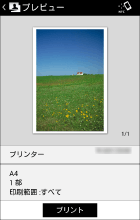
選択したファイルを印刷する
1.[プリンター]をタップして、印刷に使うデバイスを選択します。
2.プリント設定をタップ→[認証モード]をタップします。
3.[部門別ID管理]/[ユーザー認証]の詳細アイコンをタップします。
4.ユーザー管理の設定をします。
[部門別ID管理]
[部門ID]/[暗証番号]:
デバイスで設定した値を入力してください。
[ユーザー認証]
[ユーザー名]/[パスワード]:
デバイスで設定した値を入力してください。
[印刷時に認証情報を確認]:
ONに設定すると、印刷実行時に、認証情報を確認/設定するダイアログが本アプリに表示されます。
5.[プリント設定]画面>[プレビュー]画面に戻ります。
6.[プレビュー]画面で、[プリント]をタップします。
操作結果
選択したデータの印刷が、設定した方法で管理されます。